Kako dodati šum slikama u Photoshopu CS6
Šum na slikama sastoji se od bilo kakve zrnatosti ili teksture koja se javlja. Filtri šuma, kao što je dodatak za Photoshop CS6 Add Noise, proizvode nasumične teksture i zrnatost na slici.
Poboljšana značajka Refine Edge u Adobe Photoshopu CS5 omogućuje vam pregled kako vaše promjene izgledaju dok ih unosite. Dostupan je na traci s opcijama na vrhu prozora Photoshopa kad god je aktivan alat za odabir.
Da biste koristili značajku Refine Edge, slijedite ove korake:
Napravite odabir.
S bilo kojim aktivnim alatom za odabir kliknite gumb Pročisti rub na traci s opcijama na vrhu prozora Photoshopa.
Pojavljuje se dijaloški okvir Refine Edge.

Podesite rubove odabira pomoću dijaloškog okvira Pročisti rub.
Odaberite metodu pregleda odabirom padajućeg izbornika Prikaz na vrhu dijaloškog okvira Pročišćavanje ruba. On White je zadana postavka. Prikazuje vaš odabir kako bi izgledao na bijeloj pozadini. Ne brinite! Ostatak vaše slike nije uklonjen; ovaj pregled vam pomaže da bolje vidite učinke ove značajke.
Odjeljak Detekcija rubova nudi vam priliku da poboljšate rub odabira.
Da biste dodatno poboljšali odabir, kliknite alat Refine Radius. Pritiskom na desnu (]) ili lijevu zagradu ([) tipku, možete povećati ili smanjiti veličinu alata Refine Radius i urediti svoj odabir ruba, slikajući njegov rub.
Ako su vaši rezultati malo previše drastični, držite pritisnutu tipku Alt ili Option dok ponovno slikate preko područja alatom Refine Radius. Ovo je posebno korisno za kreiranje odabira kose ili krzna.
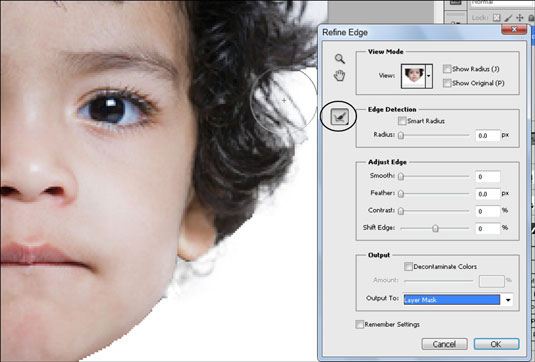
Upotrijebite alat Refine Radius kako biste lakše kreirali teške odabire.
Dodatna preciziranja mogu se pronaći u odjeljku Adjust Edge dijaloškog okvira Pročišćavanje ruba:
Glatko: Smanjuje nepravilna područja na granici odabira.
Feather: Stvara prijelaz mekih rubova između odabira i okolnih piksela.
Kontrast: izoštrava rubove odabira i uklanja nejasne artefakte.
Pomak ruba: skuplja ili širi kako bi smanjio ili povećao granicu odabira.
Dekontaminacija boja može stvoriti neželjene artefakte, a kada je ova opcija označena, izlazna opcija postavlja se za stvaranje novog sloja, što pomaže da se izbjegne prepisivanje originalnih piksela u boji.
Novo u Photoshopu CS5 je mogućnost odabira načina na koji želite implementirati odabire: samo rubove odabira, novi sloj ili masku sloja, na primjer. Evo vaših izlaznih opcija na padajućem izborniku Izlaz u:
Odabir: Tipičan odabir isprekidanog odabira, koji se naziva marširajući mravi.
Maska sloja: Stvara masku na aktivnom sloju.
Novi sloj: Duplicira aktivni sloj i primjenjuje pročišćeni odabir na prozirnost sloja.
Novi sloj s maskom: Duplicira aktivni sloj i koristi pročišćeni odabir ili masku kao masku sloja.
Novi dokument: Isto kao i opcija Novi sloj, ali stvara novi sloj u novom dokumentu.
Novi dokument s maskom: Isto kao i opcija Novi sloj s maskom, ali stvara novi sloj u novom dokumentu.
Kako biste bili sigurni, odaberite Layer Mask s padajućeg izbornika Output To. Ova opcija vam omogućuje da uredite masku sloja, koristeći alate za slikanje kao što ste to učinili s alatom Brza maska, ili isključite masku (tako da pritisnete Shift na masku na ploči slojeva).
Ako ste naporno radili kako biste napravili savršen odabir, ne zaboravite označiti potvrdni okvir Zapamti postavke kako bi se vaše postavke primijenile sljedeći put kada otvorite dijaloški okvir Refine Edge.
Šum na slikama sastoji se od bilo kakve zrnatosti ili teksture koja se javlja. Filtri šuma, kao što je dodatak za Photoshop CS6 Add Noise, proizvode nasumične teksture i zrnatost na slici.
Saznajte kako koristiti Adobe Illustrator CC za izradu neobičnih oblika teksta. Uzmite u obzir nove tehnike za prilagodbu teksta u različitim oblicima.
Naučite kako uvesti fotografije koje se već nalaze na vašem tvrdom disku, kao i nove fotografije iz memorijskih kartica u Adobe Lightroom Classic.
Jednostavan i praktičan način za stvaranje redaka i stupaca teksta pomoću opcija vrste područja u Adobe Creative Suite (Adobe CS5) Illustrator. Ova značajka omogućuje fleksibilno oblikovanje teksta.
Otkrijte kako očistiti crtano skeniranje u Adobe Photoshop CS6 koristeći npr. Threshold alat. Uklonite pozadinske boje i artefakte za savršene crno-bijele slike.
Kada uređujete fotografije i portrete u Photoshopu CC, ispravite efekt crvenih očiju s lakoćom. Ovaj vodič pruža korak po korak upute za učinkovito korištenje alata za ispravanje crvenih očiju.
Otkrijte kako spremiti svoj Adobe Illustrator CS6 dokument u PDF format sa detaljnim koracima i savjetima. Sačuvajte svoje radove i olakšajte dijeljenje s drugima uz PDF format.
Rješavanje rezolucije slike u Photoshopu je ključno za kvalitetu ispisa. U ovom članku pružamo korisne informacije o promjeni razlučivosti slike i savjetima za optimizaciju.
Naučite kako primijeniti transparentnost na SVG grafiku u Illustratoru. Istražite kako ispisati SVG-ove s prozirnom pozadinom i primijeniti efekte transparentnosti.
Nakon što uvezete svoje slike u Adobe XD, nemate veliku kontrolu nad uređivanjem, ali možete mijenjati veličinu i rotirati slike baš kao i bilo koji drugi oblik. Također možete jednostavno zaokružiti kutove uvezene slike pomoću kutnih widgeta. Maskiranje vaših slika Definiranjem zatvorenog oblika […]







